移动硬盘不显示盘符怎么办_移动硬盘显示盘符的
很多小伙伴发现电脑的移动硬盘不显示符盘,虽然有驱动,这是怎么一回事呢?主要是因为电脑设置的原因,只要我们把设置管理器里面扫描检测硬件改动设置为可见就可以了,具体的教程一起来看看吧。


1、首先右键单击此电脑,点击管理
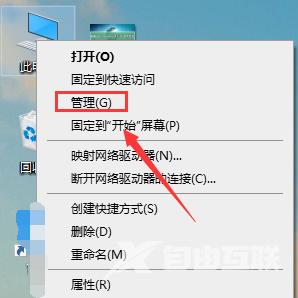
2、在计算器管理中打开设备管理器,找到通用串行总线控制器
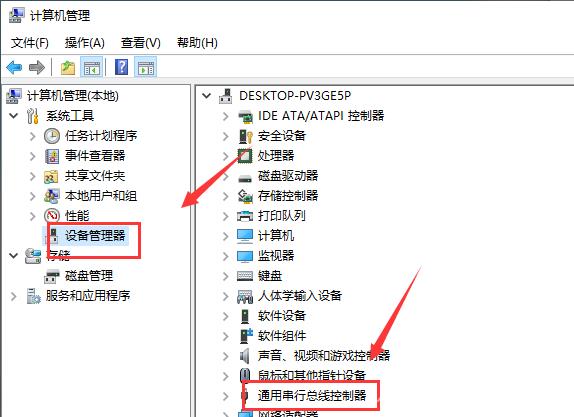
3、右键下方的USB大容量储存设备,对其进行卸载操作。
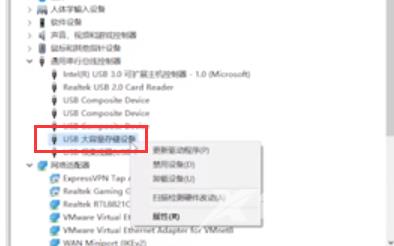
4、再右键点击通用串行总线控制器,点击扫描检测硬件改动,稍等片刻就可以看见移动硬盘刷新出来了。
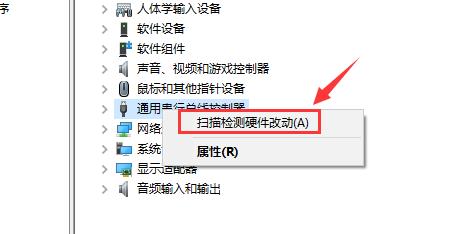
win10系统c盘多大适合
win10磁盘分区教程>>>
win10怎样给系统硬盘分区>>>
【本文由:阿里云代理 http://www.56aliyun.com欢迎留下您的宝贵建议】